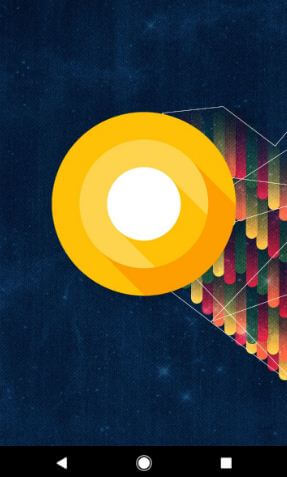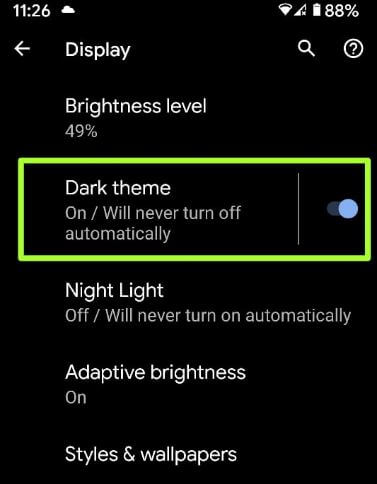Kā iespējot tumšo režīmu operētājsistēmā Android Oreo 8.1
Iegūstiet tumšo režīmu Android Oreo 8.0? Android Oreo 8.0 motīvu var mainīt bez root vai pielāgotiem ROM. Android Oreo ierīcēs lietotāji var viegli pielāgot tālruņa motīvus, ekrānsaudzētājus un fona tapetes. Jūs redzēsiet pilnu rokasgrāmatu vietnē XDA izstrādātāju forums tam ir triks, lai iestatītu vai mainītu Android Oreo motīvus, par kuriem paziņoja Substratum izstrādātāji. Izmantojot Substratum, Android ierīcēs varat instalēt pielāgotas tēmas. Tāpat instalējiet a tumša tēma Android Oreo bez saknes. Lai pielāgotu Android Oreo izskatu, izmantojiet Andromeda lai iegūtu tumšo režīmu Android Oreo 8.0 ierīcēs.
- Kā pielāgot sākuma ekrāna iestatījumus operētājsistēmā Android 8.0 O
- Kā pielāgot Pixel 4 XL motīvu
- Kā mainīt paziņojumu nozīmi operētājsistēmā Android 8.0
Kā nomainīt Android 8.0 Dark Theme bez Root vai Custom ROM
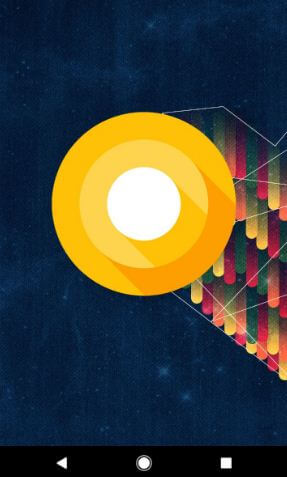
Vispirms pievienojiet Android Oreo ierīcigalddatoru vai klēpjdatoru, instalējiet datora lietojumprogrammu un lejupielādējiet sava Android ierīces substrātu no Google Play veikala. Šī pielāgotā Andromeda substrāta tēma pielāgo jūsu Android Oreo, piemēram, tumšu motīvu, minimālu bloķēšanas ekrānu, pielāgotas navigācijas joslas ikonas, noapaļotus akcentus un daudz ko citu. Jūs varat arī lejupielādējiet trešo pušu lietojumprogrammas un palaidēju no Google Play veikala, lai pielāgotu savu Android Oreo ierīci. Tagad izbaudiet Android Oreo 8.0 tumšās tēmas bez saknes ar savu ierīci.
Tumšais režīms Android Oreo 8.1, izmantojot tumšo fonu
Lai iespējotu tumšu motīvu jūsu Android tālrunī vai planšetdatorā, Android Oreo ierīcē ir jāiestata tumšs fona attēls.
1. darbība: Ilgi nospiediet tukšo vietu Oreo sākuma ekrānā.
2. darbība: Krāns Tapetes.
3. solis: Atlasiet Dark wallpaper no tālruņa galerijas vai noklusējuma fona attēliem, lai ieslēgtu Android 8.1 tumšo režīmu.
Saistīts:
- Kā iespējot tumšo režīmu Instagram Android 10
- Kā ieslēgt Gmail tumšo režīmu Android ierīcē
- Kā mainīt motīvu pakalpojumā Google Pixel 2
Kā mainīt ikonas formu operētājsistēmā Android 8.0 Oreo
1. darbība: Nospiediet un turiet tukšo atstarpi sākuma ekrānā savās Oreo ierīcēs.
2. darbība: Krāns Iestatījumi zobrata ikona.
3. solis: Krāns Mainīt ikonas formu.
Ja sākuma ekrāna iestatījumos nevarat atrast ikonas formu, vispirms iespējot izstrādātāja režīmu android Oreo. Pēc tam pēc ierīces restartēšanas un sākuma ekrāna iestatījumu pārbaudīšanas Pixel, Pixel XL un citās ierīcēs būs redzama ikonas formas maiņas opcija. android Oreo atbalstītās ierīces.
Pēc noklusējuma iestatiet sistēmas ikonu Android Oreo 8.0 ierīcēs.
4. solis: Izvēlieties Android Oreo ikonas formu no Kvadrāts / noapaļots kvadrāts / riņķis / asara.
Kā iespējot tumšo režīmu operētājsistēmā Android 9 Pie
1. darbība: Iet uz Iestatījumi.
2. darbība: Pieskarieties Displejs.
3. solis: Krāns Papildu.
4. solis: Krāns Ierīces motīvs
5. darbība: Izvēlieties Tumšs.
Kā automātiski ieslēgt tumšu motīvu operētājsistēmā Android 10
Iestatījumi> Displejs> Tumša tēma> Grafiks> Ieslēdzas no saulrieta līdz saullēktam
Un tas arī viss.Es ceru, ka šī apmācība palīdzēs mainīt motīvu Android Oreo 8.0 ierīcēs. Vai jums ir kādi padomi, ar kuriem vēlaties dalīties? Ja jums ir kādas problēmas, informējiet mūs zemāk komentāru lodziņā. Sazinieties ar mums, lai saņemtu ikdienas Android 8.0 Oreo padomus un ieteikumus.